Windows 10で欠落しているデフォルトの電源プランを復元する方法

このガイドでは、Windows 10でデフォルトの電源プラン(バランス、高パフォーマンス、省電力)を復元する方法を詳しく解説します。

Pinterest は、主にユーザーが家の装飾のアイデア、おいしいレシピ、造園のアイデアなど、好きなものの画像を見つけられるようにするために構築されたビジュアル ディスカバリー サイトです。
ほとんどのユーザーはピンをボードに保存することに慣れていますが、Pinterest 画像をコンピューターまたはスマートフォンにダウンロードして、オフラインで使用できるように保存することもできます。
以下は、Quantrimang.com が読者と共有したい Pinterest から写真を保存する方法について知っておくべきことです。
Pinterest の写真をウェブ上に保存する方法
Pinterest の Web サイトでは直接ダウンロード オプションが提供されていないため、ブラウザのネイティブ ダウンロード機能を使用する必要があります。 Pinterest Web サイトで画像をダウンロードするには、次の手順に従います。

Pinterest の写真をウェブ上に保存する
1. Pinterest アカウントにログインします。まだ Pinterest アカウントをお持ちでない場合は、まず Pinterest アカウントを作成してください。
2. ダウンロードしたい画像を検索し、画像上で右クリックします。
3. ドロップダウン リストから、[画像を保存] オプションを選択します。
4. 画像を保存する必要なフォルダー パスを選択し、[保存] をクリックします。
Android で Pinterest の画像を保存する方法
Pinterest モバイル アプリを使用して、Android に Pinterest 画像をダウンロードできます。
アプリを持っていてサインインしている場合は、次の手順に従って Pinterest から画像をダウンロードします。

Pinterest の画像を Android に保存する
1. Pinterest モバイル アプリを開き、アカウントにログインします。検索ボックスに画像クエリを入力し、保存する画像を選択します。
2. 写真を選択した後、モバイル画面の左上隅にある三点アイコンをタップし��す。
3. メニューから「画像のダウンロード」を選択します。
4. Pinterest から、デバイス上のライブラリへのアクセスを許可するかどうかを尋ねるポップアップ メッセージが表示されます。[許可]をクリックして、画像を電話ギャラリーに保存します。
5. 画像がダウンロードされると、画像が保存されたことを示す確認メッセージが画面の下部に表示されます。
iPhone で Pinterest から写真を保存する方法
iOS で写真をダウンロードする手順は Android と非常に似ています。
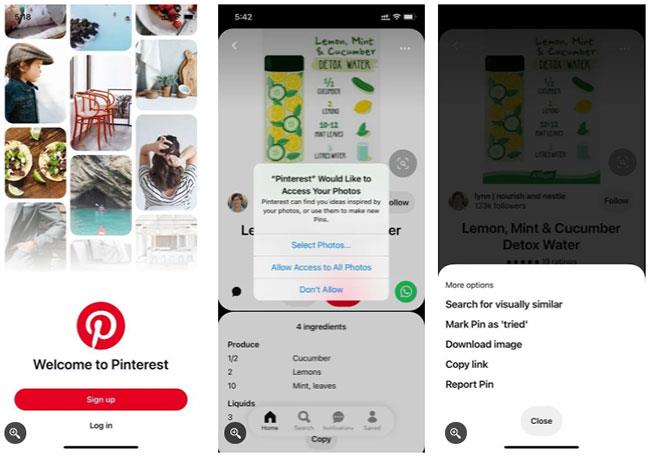
iOS で写真をダウンロードする手順は Android と非常に似ています
1. iOS デバイスで Pinterest アプリを開き、ダウンロードする画像に移動します。
2. 必要な画像が見つかったら、それをタップします。
3. モバイル画面の左上隅にある三点アイコンをタップします。
4. 表示されるメニューから、[イメージのダウンロード] を選択します。
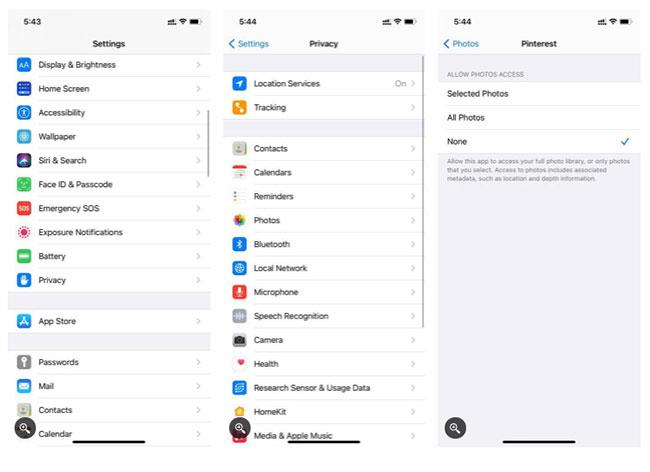
iPhone デバイスの権限エラーを処理する
iPhone デバイスで許可エラーが発生した場合は、電話の設定を開き、[プライバシー] をクリックします。[プライバシー]セクションで、[写真]をタップし、[Pinterest] を選択します。
写真にアクセスする許可を求められます。すべての写真を選択します。上記の手順に従って、写真をデバイスにダウンロードします。
成功することを願っています。
このガイドでは、Windows 10でデフォルトの電源プラン(バランス、高パフォーマンス、省電力)を復元する方法を詳しく解説します。
仮想化を有効にするには、まず BIOS に移動し、BIOS 設定内から仮想化を有効にする必要があります。仮想化を使用することで、BlueStacks 5 のパフォーマンスが大幅に向上します。
WiFi 接続に接続するときにドライバーが切断されるエラーを修正する方法を解説します。
DIR コマンドは、特定のフォルダーに含まれるすべてのファイルとサブフォルダーを一覧表示する強力なコマンド プロンプト コマンドです。 Windows での DIR コマンドの使用方法を詳しく見てみましょう。
ソフトウェアなしで Windows 10 アプリをバックアップし、データを保護する方法を説明します。
Windows のローカル グループ ポリシー エディターを使用して、通知履歴の削除やアカウントロックの設定を行う方法を説明します。
重要なリソースを簡単に監視及び管理できる<strong>IP監視</strong>ソフトウェアがあります。これらのツールは、ネットワーク、インターフェイス、アプリケーションのトラフィックをシームレスに確認、分析、管理します。
AxCrypt は、データの暗号化に特化した優れたソフトウェアであり、特にデータ セキュリティに優れています。
システムフォントのサイズを変更する方法は、Windows 10のユーザーにとって非常に便利です。
最近、Windows 10にアップデートした後、機内モードをオフにできない問題について多くのユーザーから苦情が寄せられています。この記事では、Windows 10で機内モードをオフにできない問題を解決する方法を説明します。








